अक्षरों में एंटीवायरस के डिजिटल हस्ताक्षर को अक्षम करें। डिजिटल हस्ताक्षर विंडोज ड्राइवरों को अक्षम करें
एक नए दर्जन के साथ अद्भुत पीसी और लैपटॉप के मालिकों ने पहले से ही इस तथ्य का सामना किया है कि विंडोज 10 के डिजिटल हस्ताक्षर वाले ड्राइवर की आवश्यकता है। माइक्रोसॉफ्ट ने सुरक्षा के दृष्टिकोण से सिस्टम को बहुत कड़ा कर दिया है - अब आप बिना कुछ भी नहीं डाल सकते हैं डिजिटल हस्ताक्षर। कभी-कभी विंडोज 10 ड्राइवरों के डिजिटल हस्ताक्षर को डिस्कनेक्ट करने की आवश्यकता होती है। हम आसान रास्तों की तलाश नहीं कर रहे हैं। अक्सर, हमें एक प्रोग्राम या डिवाइस की आवश्यकता होती है जिसमें लाइसेंस का कोई संकेत नहीं होता है। और आप कितनी बार अक्सर डाउनलोड करते हैं कि किस तरह के अच्छे लोगों ने रखा?
ध्यान! सावधानीपूर्वक सुरक्षा रद्द करें, क्योंकि इंटरनेट खतरे का स्रोत है। आप साइट से डाउनलोड लेने के लिए अनुचित कर सकते हैं, या इसे छुपाया जाएगा। फिर आपका पीसी वायरस पर हमला करेगा। तो सुरक्षा सेटिंग्स में परिवर्तन जमा हो सकता है।
विंडोज 10 में ड्राइवरों के डिजिटल हस्ताक्षर को कैसे अक्षम करें
तीन तरीके हैं। वास्तव में, चार, लेकिन बाद वाला उपयुक्त नहीं है।
विकल्प 1 - अस्थायी शटडाउन
पहले रीबूट से पहले निर्दिष्ट करता है। इसका मतलब यह है कि जैसे ही आप कंप्यूटर को बंद कर देते हैं, सभी सेटिंग्स को हटा दिया जाएगा और ऑपरेटर अपने मूल स्थिति में वापस आ जाएगा। सिद्धांत रूप में, यह वर्तमान सत्र में स्थापना के लिए पर्याप्त है। लेकिन जब आप फिर से कंप्यूटर चालू करते हैं, तो सिस्टम संरक्षित किया जाएगा। तो, हम निर्देशों के अनुसार कार्य करते हैं:
- स्क्रीन के निचले बाएं कोने में बटन दबाएं और गियर आइकन देखें। यह "कंप्यूटर सेटिंग्स" विंडो पर एक कॉल है।

- इसके अलावा, हमें ओएस को सामान्य तरीके से लोड नहीं किया जाना चाहिए, बल्कि विशेष रूप से संस्करण में लोड किया जाना चाहिए। विंडोज आपको बहुत सारे प्रबंधन अवसर प्रदान करता है। अब हमें "अद्यतन और सुरक्षा" आइटम की आवश्यकता होगी, जो सिस्टम की सुरक्षा के लिए ज़िम्मेदार है।
- नई विंडो "बहाली" में खोजें।
- यहां हमें विशेष डाउनलोड विकल्पों सहित पेश किया जाएगा।
- "पुनरारंभ करें" बटन देखें? प्रेस और आप अपने ओएस को डाउनलोड करने के 9 तरीके देखेंगे।

- सूची डाउनलोड की शुरुआत में दिखाई देगी। हमें प्रस्तावित सूची आइटम "समस्या निवारण" से चुनने की आवश्यकता है। यहां आप कुछ गलत होने पर सिस्टम को प्रारंभिक स्थिति में वापस रोल कर सकते हैं।
- लेकिन अब हमें "डाउनलोड पैरामीटर" की आवश्यकता है। यह उनमें शटडाउन की संभावना है।
- आप विभिन्न विकल्पों की एक लंबी सूची देखेंगे। यहां और, और डिबगिंग - आपकी आत्मा आपके सिस्टम के आदेश के लिए है। हमें संख्या 7 की आवश्यकता थी।

- विकल्प कीबोर्ड - 7 या एफ 7 का उपयोग करके किया जा सकता है।
- और अब यह हमारे लिए सही मोड में अपलोड करना शुरू कर देता है - डिजिटल हस्ताक्षर निषेध।
जब कंप्यूटर संकेत देता है - डिजिटल हस्ताक्षर की जांच नहीं की जाएगी। बेशक, अगले शटडाउन से पहले।
विकल्प 2 - एक चल रहे आधार पर
विंडोज 10 में ड्राइवरों के डिजिटल हस्ताक्षर के आवश्यक सत्यापन को अक्षम करें, यह संभव है कि चेक बिल्कुल भी नहीं हैं जब आप वापस रोल नहीं करते हैं। यदि आप लगातार कुछ स्थापित करते हैं तो यह बहुत सुविधाजनक है। यह विधि आसान है, हालांकि यह पहली नज़र में नहीं दिखती है:
- सबसे पहले आपको यह जानने की जरूरत है कि आपके कंप्यूटर पर किस प्रकार का बायोस मोड: विन + एक्स और नियंत्रण कक्ष\u003e सिस्टम और सुरक्षा\u003e प्रशासन\u003e सिस्टम की जानकारी।

- यदि आपके पास यूईएफआई है, तो सुरक्षित बूट सुरक्षा ओएस उपयोगिता में कटौती करें। यह जहाज को बढ़ावा देने पर रोक लगाता है, जिसने इसकी वैधता की पुष्टि नहीं की है। आपको बायोस जाने की जरूरत है। एक रीयलैड कंप्यूटर और पहली स्क्रीन पर (यह काला होगा) आप देखेंगे कि कौन सा बटन आपको अपने पीसी पर स्थापित करने की अनुमति देता है। इसे दबाओ। सुरक्षा टैब में, सुरक्षित बूट विकल्प ढूंढें और इसके विपरीत अक्षम नामित करें। सुरषित और बहार।
- याद रखें कि आपको क्या करने की आवश्यकता है?

- System32 फ़ोल्डर पर जाएं, जहां यह प्रोग्राम झूठ बोलता है। पहले देखें कि आप कहां हैं। यदि आपके पास कमांड लाइन में किसी प्रकार का c: \\ उपयोगकर्ता \\ घर है, तो आपको रास्ता बदलने की जरूरत है:
- हम सी भर्ती करते हैं: और एंटर दबाएं। डिस्क एस पर स्विच किया गया।
- अब आप सीडी को दो बार एकत्र करते हैं। यह स्तर पर संक्रमण का एक आदेश है।
- हमें विंडोज फ़ोल्डर में जाने की जरूरत है। हम सीडी विंडो टाइप करते हैं।
- फिर सब कुछ सरल है: सीडी सिस्टम 32
- एक विकल्प और आसान है: विंडोज फ़ोल्डर में डिस्क पर सिस्टम 32 फ़ोल्डर खोलें। और इसमें cmd.exe फ़ाइल खोजें। यह कमांड लाइन है। फिर आपको तुरंत सही रास्ता मिलता है।
- अब हम ओएस बूट कॉन्फ़िगरेशन को संपादित करना शुरू करते हैं। विंडोज सिस्टम फ़ोल्डर bcdeditit.exe फ़ाइल - बूट कॉन्फ़िगरेशन डेटा है। पैरामीटर निर्दिष्ट करते हुए, डिजिटल हस्ताक्षर जांच को मना कर दें:
bcdeditit.exe-set लोडऑप्शन disable_integrity_checks \\
- अगला क्लिक करें और बूट के परीक्षण मोड को चार्ज करें।
bcdeditit.exe -set testsigning पर

रिबूट करने के बाद, आपको एक चेतावनी दिखाई देगी। यह आपकी आंखों के सामने आपके चारों ओर लटकाएगा, याद दिलाता है कि सुरक्षा काम नहीं करती है। डिजिटल हस्ताक्षर विंडोज 10 ड्राइवरों की जांच को हमेशा के लिए अक्षम कर दिया जाएगा।
कमांड लाइन के माध्यम से आप विंडोज 10 को हस्ताक्षरित ड्राइवरों की स्थापना को और कैसे अनुमति दे सकते हैं:
- सुरक्षित मोड पर जाएं। ऐसा करने के लिए, एक विशेष डाउनलोड पर वापस आएं और 4 दबाएं (स्क्रीनशॉट 3 देखें)।
- अब प्रिंट करें: EXE / सेट NointegrityChecks पर। नोट - अंतरिक्ष को फ़ाइल नाम के बाद खड़ा होना चाहिए और यह स्लैश और टीम के बीच नहीं होना चाहिए! और यह न भूलें कि व्यवस्थापक की ओर से कमांड लाइन लोड हो जाती है, अन्यथा आप कोड करने के लिए पर्याप्त अधिकार नहीं हो सकते हैं।
- और फिर से रिबूट।
अब आप विंडोज 10 में डिजिटल हस्ताक्षर के बिना ड्राइवर स्थापित कर सकते हैं।
विकल्प 4 - डिजिटल हस्ताक्षर विंडोज 10 ड्राइवरों की जांच किए बिना डाउनलोड करने का एक और तरीका
सच है, घर (घर) इसका समर्थन नहीं करता है, केवल समर्थक।
- Win + R दबाएं और "रन" विंडो में gpedit.msc कमांड दर्ज करें। स्थानीय समूह नीति संपादक विंडो खुलती है। यहां आप अपने सिस्टम और उपयोगकर्ताओं को प्रबंधित कर सकते हैं।
- अनुक्रमिक रूप से "उपयोगकर्ता विन्यास" का चयन करें, फिर "प्रशासनिक टेम्पलेट्स", "सिस्टम", "ड्राइवर स्थापना"।
- "डिवाइस ड्राइवरों के डिजिटल हस्ताक्षर" विकल्प पर डबल-क्लिक करें।

- "अक्षम" या "यदि" यदि विंडोज डिजिटल हस्ताक्षर के बिना ड्राइवर फ़ाइल का पता लगाता है "" छोड़ें "का चयन करें।

- पुनः आरंभ करें।
अब आप किसी भी डिवाइस का उपयोग कर सकते हैं भले ही इसमें डिजिटल हस्ताक्षर विंडोज के बिना ड्राइवर हो। उदाहरण के लिए, एक ट्यूनर। और यदि आपको छवि के साथ समस्याएं हैं, तो हमारी साइट पर आप कैसे पढ़ सकते हैं .
यदि आप कंप्यूटर संसाधनों को सहेजने में रुचि रखते हैं, तो हम इसके बारे में पढ़ने का सुझाव देते हैं।
डिजिटल ड्राइवर हस्ताक्षर वापस कैसे सक्षम करें?
टीम का उपयोग करें:
bcdedit.exe-set testsigning बंद
आप परीक्षा मोड छोड़ देंगे। फिर कमांड चेक चालू करें
bcdeditit.exe / सेट लोडऑप्शन सक्षम_ integrity_checks
कभी-कभी ऑपरेटिंग सिस्टम ड्राइवरों की स्थापना को अवरुद्ध करता है यदि उनके पास डिजिटल हस्ताक्षर नहीं है। विंडोज 7 में, यह स्थिति विशेष रूप से अक्सर 64-बिट ओएस पर हो रही है। आइए पता दें कि यदि आवश्यक हो, तो डिजिटल हस्ताक्षर जांच को अक्षम करें।
तुरंत एक आरक्षण करना चाहिए जो डिजिटल हस्ताक्षर जांच को निष्क्रिय कर देता है, आप अपने जोखिम पर कार्य करते हैं। तथ्य यह है कि अगर घुसपैठियों के उत्पाद विकास के लिए अज्ञात ड्राइवर भेद्यता या प्रत्यक्ष खतरे का स्रोत हो सकते हैं। इसलिए, हम इंटरनेट से डाउनलोड की गई वस्तुओं को स्थापित करते समय सुरक्षा को हटाने की अनुशंसा नहीं करते हैं, क्योंकि यह बहुत जोखिम भरा है।
साथ ही, ऐसी स्थितियां हैं जहां आप ड्राइवरों की प्रामाणिकता में आत्मविश्वास रखते हैं (उदाहरण के लिए, जब उन्हें डिस्क वाहक पर उपकरण के साथ आपूर्ति की जाती है), लेकिन उनके पास किसी कारण से कोई डिजिटल हस्ताक्षर नहीं है। यहां ऐसे मामलों के लिए और नीचे वर्णित विधियों को लागू करना आवश्यक है।
विधि 1: हस्ताक्षर के अनिवार्य सत्यापन के निष्क्रियता के साथ लोडिंग मोड पर जाएं
विंडोज 7 पर उन्हें इंस्टॉल करते समय ड्राइवरों के हस्ताक्षर के सत्यापन को निष्क्रिय करने के लिए, आप ओएस को एक विशेष मोड में लोड कर सकते हैं।

इस विधि का नुकसान यह है कि जैसे ही आप अगली बार कंप्यूटर को सामान्य मोड में चलाते हैं, डिजिटल हस्ताक्षर के बिना सभी स्थापित ड्राइवर तुरंत उड़ जाएंगे। यह विकल्प केवल एक बार कनेक्शन के लिए उपयुक्त है, आप नियमित रूप से डिवाइस का उपयोग करने की योजना नहीं बनाते हैं।
विधि 2: "कमांड लाइन"
डिजिटल हस्ताक्षर के सत्यापन को अक्षम करने के लिए आदेशों का उपयोग करके उपयोग किया जा सकता है "कमांड लाइन" ऑपरेटिंग सिस्टम।
- दबाएँ "शुरू"। अंदर जाओ "सभी कार्यक्रम".
- क्लिक "मानक".
- ऑपरेटिंग निर्देशिका में, देखें "कमांड लाइन"। सही माउस बटन के साथ निर्दिष्ट तत्व दबाकर ( पीकेएम।), एक स्थिति चुनें "व्यवस्थापक के नाम पर चलाएं" प्रदर्शित सूची में।
- सक्रिय "कमांड लाइन"जिसमें आपको निम्नलिखित दर्ज करने की आवश्यकता है:
bcdedit.exe-set लोडॉप्शन ddisable_integrity_checks
क्लिक दर्ज करें.
- कार्य की सफल समापन के बारे में बोलने वाली जानकारी की उपस्थिति के बाद, ऐसी अभिव्यक्ति ड्राइव करें:
bcdeditit.exe -set testsigning पर
फिर से लागू करें दर्ज करें.
- हस्ताक्षर सत्यापन अब निष्क्रिय कर दिया गया है।
- इसे फिर से सक्रिय करने के लिए:
bcdedit-set लोडॉप्शन सक्षम_ integrity_checks
क्लिक करके उपयोग करें दर्ज करें.
- फिर vbo:
bcdedit-set testsigning पर
फिर से दबाएं दर्ज करें.
- हस्ताक्षर सत्यापन फिर से सक्रिय है।









के माध्यम से एक और विकल्प है "कमांड लाइन"। पिछले एक के विपरीत, इसे केवल एक कमांड की शुरूआत की आवश्यकता होती है।


विधि 3: "समूह नीति संपादक"
हस्ताक्षर के सत्यापन को निष्क्रिय करने का एक और विकल्प हेरफेर द्वारा किया जाता है "समूह नीति संपादक"। सच है, यह केवल संपादकीय बोर्ड "कॉर्पोरेट", "पेशेवर" और "अधिकतम" में उपलब्ध है, लेकिन संपादकीय कर्मचारियों के लिए "होम बेसिक", "प्रारंभिक" और "गृह विस्तारित" के लिए, कार्य करने के लिए यह एल्गोरिदम उपयुक्त नहीं है , जैसा कि उनके पास आवश्यक कार्यक्षमता नहीं है।
- आपके द्वारा आवश्यक उपकरण को सक्रिय करने के लिए, हम खोल का उपयोग करते हैं "Daud"। क्लिक विन + आर।। प्रदर्शित रूप के क्षेत्र में, दर्ज करें:
दबाएँ ठीक है.
- हमारे उद्देश्यों के लिए आवश्यक उपकरण लॉन्च किया गया है। खुलने वाली खिड़की के मध्य भाग में, स्थिति पर क्लिक करें "उपयोगकर्ता विन्यास".
- अगला क्लिक "एडमिनिस्ट्रेटिव टेम्पलेट".
- अब निर्देशिका में लॉग इन करें "सिस्टम".
- फिर ऑब्जेक्ट खोलें "ड्राइवर स्थापित".
- अब नाम से क्लिक करें "डिजिटल ड्राइवर हस्ताक्षर ...".
- सेटअप विंडो उपरोक्त घटक को खोलती है। स्थिति के लिए रेडियो बटन सेट करें "अक्षम"और फिर दबाएं "लागू" तथा ठीक है.
- अब सभी खुली विंडोज़ और प्रोग्राम बंद करें, पर क्लिक करें "शुरू"। बटन के दाईं ओर एक त्रिकोणीय आकृति पर क्लिक करें "काम पूरा करना"। का चयन करें।
- कंप्यूटर को पुनरारंभ किया जाएगा, जिसके बाद हस्ताक्षर सत्यापन निष्क्रिय हो गया है।








विधि 4: रजिस्ट्री संपादक
कार्य को हल करने के लिए निम्नलिखित तरीके से किया जाता है "रजिस्ट्री संपादक".
- डायल विन + आर।। दर्ज:
क्लिक ठीक है.
- खोल सक्रिय है "रजिस्ट्री संपादक"। खोल के बाएं क्षेत्र में, वस्तु पर क्लिक करें "HKEY_CURRENT_USER".
- इसके बाद, कैटलॉग पर जाएं "सॉफ्टवेयर".
- वर्णमाला के अनुसार व्यवस्थित अनुभागों की एक बहुत लंबी सूची। वस्तुओं के बीच बाहर रखना "नीतियां" और उस पर क्लिक करें।
- अगला कैटलॉग नाम पर क्लिक करें "माइक्रोसॉफ्ट" पीकेएम।। संदर्भ मेनू में, आइटम का चयन करें "सृजन करना" और अतिरिक्त सूची में, विकल्प का चयन करें "अनुभाग".
- नाम के लिए एक सक्रिय क्षेत्र के साथ एक नया फ़ोल्डर दिखाई देगा। वहाँ वहाँ एक नाम ड्राइव - चालक हस्ताक्षर (बिना उद्धरण)। क्लिक दर्ज करें.
- उस क्लिक के बाद पीकेएम। नाम से, चयन अभी बनाया गया है। आइटम पर क्लिक करें "सृजन करना"। अतिरिक्त सूची में, विकल्प का चयन करें "DWORD 32 बिट पैरामीटर"। इसके अलावा, इस स्थिति का चयन किया जाना चाहिए कि आपके पास 32-बिट सिस्टम या 64-बिट है या नहीं।
- अब नया पैरामीटर विंडो के दाईं ओर दिखाई देता है। इस पर क्लिक करें पीकेएम।। का चयन करें "नाम बदलें".
- उसके बाद, पैरामीटर का नाम सक्रिय होगा। वर्तमान नाम के बजाय निम्नानुसार दर्ज करें:
Beaferonfailedverify
क्लिक दर्ज करें.
- इसके बाद, इस तत्व पर बाएं माउस बटन पर डबल क्लिक करें।
- गुण विंडो खुलती है। ब्लॉक में रेडियो बटन की जांच करना आवश्यक है "कार्यकारी प्रणाली" स्थिति में खड़ा था "हेक्साडेसिमल"और मैदान में "मूल्य" अंक स्थापित किया गया था «0» । यदि यह सब ऐसा है, तो बस क्लिक करें ठीक है। यदि, प्रॉपर्टी विंडो में, कोई भी तत्व उपर्युक्त विवरण को पूरा नहीं करता है, तो उन सेटिंग्स का उत्पादन करना आवश्यक है जो कहा गया है, और उस क्लिक के बाद ही ठीक है.
- अब करीब "रजिस्ट्री संपादक"मानक विंडो क्लोजिंग आइकन दबाकर, और पीसी को पुनरारंभ करें। पुनरारंभ प्रक्रिया के बाद, हस्ताक्षर का सत्यापन निष्क्रिय हो जाएगा।












विंडोज 7 में, ड्राइवर हस्ताक्षर सत्यापन को निष्क्रिय करने के लिए कई तरीके हैं। दुर्भाग्यवश, एक विशेष स्टार्टअप मोड में सक्षम कंप्यूटर के साथ केवल वांछित परिणाम प्रदान करने की गारंटी है। यद्यपि इसमें कुछ सीमाएं हैं, जो कि सामान्य मोड में पीसी शुरू करने के बाद, हस्ताक्षर के बिना सभी स्थापित ड्राइवर उड़ेंगे। शेष विधियां सभी कंप्यूटरों पर काम नहीं कर सकती हैं। उनका प्रदर्शन संपादकीय बोर्ड और स्थापित अद्यतन पर निर्भर करता है। इसलिए, शायद आपको अपेक्षित परिणाम प्राप्त करने से पहले कुछ विकल्पों को आजमाएं।
कंप्यूटर गेम के प्रेमियों को अक्सर उस समस्या का सामना करना पड़ता है जिसमें वे अनुप्रयोग जो वे चलाना चाहते हैं वे काम नहीं करते हैं। लोग तुरंत समाधान खोजने के लिए मंचों और तकनीकी सहायता के लिए भागते हैं। एक विधि कमांड लाइन के साथ कुछ कुशलता है। साथ ही, कुछ लोग बताते हैं कि ऐसे परिवर्तन क्या हैं। यह विंडोज 7 ड्राइवरों (64 बिट्स), और अन्य संस्करणों के डिजिटल हस्ताक्षर को अक्षम करने के लिए क्या करना है।
हस्ताक्षर
आइए पहले यह पता लगाएं कि एक लेबल सॉफ़्टवेयर और किसी भी फाइल पर क्या है जो आपको अपने निर्माता को निर्धारित करने की अनुमति देता है, साथ ही गारंटी के बाद सॉफ्टवेयर को क्या नहीं बदला गया है।
ड्राइवरों के मामले में, ऑपरेटिंग सिस्टम अपनी प्रामाणिकता की जांच करता है, साथ ही इस ओएस के साथ संगतता भी करता है। इसके अलावा, ड्राइवर को तीसरे पक्ष के उपयोगकर्ताओं से संशोधनों की कमी के लिए चेक किया गया है।
यदि फ़ाइल या ड्राइवर में गलत हस्ताक्षर होता है या यह पूरी तरह से नहीं है, तो इसका मतलब यह हो सकता है कि यह एक असत्यापित डेवलपर द्वारा बनाया गया है, या यह फ़ाइल बदल दी गई है (उदाहरण के लिए, वायरस से संक्रमित)। हालांकि, हस्ताक्षर की कमी ड्राइवरों की हानि की गारंटी नहीं देती है, और इसकी उपस्थिति आवश्यक रूप से सुरक्षा कुंजी नहीं है।
उदाहरण
चलो एक विशिष्ट उदाहरण के साथ, विचित्र रूप से पर्याप्त, जब आपको विंडोज 7 के "संचालन" के ज्ञान की आवश्यकता हो सकती है। ड्राइवरों के डिजिटल हस्ताक्षर के परीक्षण को अक्षम करें, उदाहरण के लिए, यदि आप "खिलौने खेलने का फैसला करते हैं तो" FOGEIM "सेवा। पहले, आपको एक विशेष ग्राहक को "mayl.ru" के रूप में डाउनलोड करने की आवश्यकता थी, लेकिन उन्होंने उसे त्यागने और पूरे सिस्टम को ब्राउज़र में बनाया।
यह सिर्फ नई तकनीक के साथ एक साथ है, फ्रॉस्ट नामक एक नई रक्षा आ गई है। इसके लिए काम करने के लिए, और आपको हमारे द्वारा विचार किए गए कार्यों को करने की आवश्यकता है। इसके अलावा, अन्य उपयोगकर्ताओं की युक्तियां पूरी तरह से अस्पष्ट होंगी, लेकिन बेकार हैं। नतीजतन, दो समस्याएं हैं।
- एक सम्मानित गेम सेवा सुरक्षा क्यों बनाती है?
- यह विधि हमेशा क्यों मदद नहीं करती है? और उपयोगकर्ता, असफल प्रयास से परेशान, सेटिंग्स को प्रारंभिक एक में वापस करना भूल जाता है।
जैसा कि आप देख सकते हैं, विंडोज 7 में, ड्राइवरों के डिजिटल हस्ताक्षर को बंद कर सकते हैं, लेकिन यह सिस्टम और सुरक्षा के लिए कितना उपयोगी है? किसी भी तरह से हम अनुशंसा करते हैं कि उदाहरण में दिए गए साइटों पर भरोसा न करें, हालांकि, जब आपको समस्याएं हों, तो कस्टम फ़ोरम के बजाय तकनीकी सहायता से संपर्क करें। आप विशेषज्ञों की मदद करेंगे और संकेत देंगे, और एक संदिग्ध प्रतिष्ठा वाले अज्ञात लोगों को नहीं।
चेतावनी
प्रक्रिया शुरू करने से पहले, जिसे हम इस लेख के बारे में बताएंगे, हम बिल्कुल परिभाषित और निर्णय लेते हैं - और आपको वास्तव में इसकी आवश्यकता है? क्या आप पूरी तरह से सुनिश्चित हैं कि आप क्या और क्यों करने जा रहे हैं? आखिरकार, यदि विंडोज 7 में, ड्राइवरों के डिजिटल हस्ताक्षर को अक्षम करें, आपके सिस्टम की सुरक्षा खतरनाक है।

एक ओर, यदि कोई विश्वसनीय स्रोत से ड्राइवरों को स्थापित करने के लिए यह ऑपरेशन किया जाना चाहिए तो कोई समस्या नहीं है। उदाहरण के लिए, एक लाइसेंस प्राप्त डिस्क से, और स्टाल में बाजार में खरीदा नहीं गया। दूसरी ओर, असत्यापित साइटों और एक्सचेंजर्स से इंटरनेट एप्लिकेशन से डाउनलोड किया गया। इस तरह की जगह में ड्राइवर (ऐप) को डाउनलोड करके और सुरक्षा को बंद करके, आप अपने कंप्यूटर को एक स्पाइवेयर के साथ स्वतंत्र रूप से संक्रमित कर सकते हैं जो डेटा एकत्र करेगा, पासवर्ड चुराएगा या कंप्यूटर को डीडीओएस हमलों के लिए नेटवर्क से कनेक्ट कर सकता है। आम तौर पर, तय करें कि आपको डिजिटल हस्ताक्षर हस्ताक्षर विंडोज 7 ड्राइवर (32 बिट्स) को बंद करने की आवश्यकता है।
पहली विधि
अंत में हमें इस मुद्दे पर प्रत्यक्ष विचार मिला। डिजिटल हस्ताक्षर हस्ताक्षर विंडोज 7 होम बेसिक 64 और अन्य संस्करणों को बंद करने के लिए कई विकल्प हैं। विधि के दोनों तरीके एक दूसरे से थोड़ा अलग होते हैं और लगभग समान कार्यों की आवश्यकता होती है। तो, चलो शुरू करते हैं।
- सबसे पहले, हमें कमांड प्रॉम्प्ट को सक्षम करने की आवश्यकता है ताकि आप आवश्यक आदेश दर्ज कर सकें। ऐसा करने के लिए, "प्रारंभ करें" पर क्लिक करें, फिर "मेरे प्रोग्राम" और "मानक" में जाएं। आपको व्यवस्थापक की ओर से इस उपयोगिता को चलाने की आवश्यकता है। यदि आपके द्वारा कंप्यूटर पर काम करने वाली उपयोगकर्ता प्रविष्टि केवल एक ही है और इसमें पूर्ण अधिकार हैं, तो आप केवल एंटर के लिए खोज में "स्टार्ट" बटन में जा सकते हैं
- उसके बाद, स्ट्रिंग में, bcdedit.exe / सेट nointegritychecks पर दर्ज करें। यदि आपको ड्राइवर चेक चालू करने की आवश्यकता है, तो आपको पैरामीटर के बजाय सेट करने की आवश्यकता है। सावधान रहें और भ्रमित न करें। ऐसा लगता है कि अंग्रेजी पर "सक्षम" है, लेकिन वास्तव में आप उन सेवा को चालू करते हैं जो ड्राइवरों के सत्यापन को प्रतिबंधित करता है।

दूसरा तरीका
निम्नलिखित विधि पिछले एक से बहुत अलग नहीं है। विंडोज 7 में डिजिटल ड्राइवर हस्ताक्षर जांच को बंद करने के लिए, आपको उपरोक्त अनुच्छेद में वर्णित आदेश पंक्ति को फिर से सक्षम करने की आवश्यकता होगी, और निम्न अनुक्रम दर्ज करें। उनमें से प्रत्येक के बाद, आपको एंटर दबाकर इनपुट की पुष्टि करने की आवश्यकता है।
- bcdedit.exe-set लोडॉप्शन ddisable_integrity_checks
- bcdeditit.exe -set testsigning पर
सुनिश्चित करें कि कार्य पूरा हो चुका है। इसे शिलालेख "ऑपरेशन सफलतापूर्वक पूरा" द्वारा समझा जा सकता है। इसके बाद ही, डिजिटल हस्ताक्षर जांच अक्षम कर दी जाएगी। यदि आपको उन परिवर्तनों को वापस रोल करने की आवश्यकता है जो कमांड डेटा आपके कंप्यूटर में योगदान देता है, तो आपको उन्हें छोटे अपवादों में रिवर्स ऑर्डर में दोहराने की आवश्यकता होती है। ऑन-\u003e ऑफ कमांड के बजाय, और ddisable के बजाय - सक्षम करें।
तीसरी विधि
यह विधि हर किसी के लिए उपयुक्त नहीं है, क्योंकि यह आपको अस्थायी रूप से उस समस्या को हल करने की अनुमति देता है जिसके साथ हम आज का पता लगाने की कोशिश कर रहे हैं। यदि आपको किसी भी उपकरण के लिए ड्राइवर स्थापित और परीक्षण करने की आवश्यकता है, तो आप इसका सुरक्षित रूप से उपयोग कर सकते हैं। लेकिन अगर हम बात कर रहे हैं, जैसा कि पहले से ही उल्लेख किया गया है, उन खेलों की सुरक्षा प्रणाली जो शामिल निरीक्षण के साथ काम नहीं करती हैं, तो दुर्भाग्यवश, यह तकनीक आपके अनुरूप नहीं होगी।

विंडोज 7 में ड्राइवरों के डिजिटल हस्ताक्षर को अक्षम करने के लिए, आपको कंप्यूटर को पुनरारंभ करने की आवश्यकता होगी। फिर, चरण में, आमतौर पर BIOS दर्ज करते समय, आपको F8 कुंजी दबाए जाने की आवश्यकता होती है। उसके बाद, एक विंडो डाउनलोड विकल्पों और उनकी सेटिंग्स की पसंद के साथ दिखाई देनी चाहिए। आपको लगभग सबसे कम लाइन में दिलचस्पी होनी चाहिए, "सामान्य शुरुआत" पर पहला वाला - ड्राइवर हस्ताक्षर प्रवर्तन अक्षम करें।
इस पैरामीटर के साथ ऑपरेटिंग सिस्टम डाउनलोड करने के बाद, आप उस ड्राइवर को स्थापित कर सकते हैं, हालांकि, सामान्य लोड के दौरान यह काम करना बंद कर देगा। इसलिए, किसी भी मामले में, डिजिटल हस्ताक्षर डिजिटल हस्ताक्षर (64) अक्षम करें डिजिटल हस्ताक्षर (64) हमेशा के लिए है, अगर आप जिस ड्राइवर की जरूरत है उसके साथ काम करना चाहते हैं।
चौथा फैशन
एक और विधि में आपके ऑपरेटिंग सिस्टम में समूह नीति का उपयोग और कॉन्फ़िगर करना शामिल है। तत्काल यह ध्यान देने योग्य है कि यह विधि ऑपरेटिंग सिस्टम की सभी असेंबली से बहुत दूर काम करती है, इसलिए यह एक तथ्य नहीं है कि यह आपके अनुरूप होगा। अब हम निम्नलिखित क्रियाएं करते हैं।
- "स्टार्ट" मेनू खोलें।
- हम खोज gpedit.msc में प्रवेश करते हैं।
- कई निर्देशिकाओं के साथ एक खिड़की खुल जाएगी। आपको नीचे दिए गए पथ का पालन करने की आवश्यकता होगी।
- सबसे पहले आइटम चुनें - "उपयोगकर्ता विन्यास"। उसके बाद, "प्रशासनिक टेम्पलेट्स" शाखा पर जाएं और "सिस्टम" चुनें। आखिरी चीज जो आपको चाहिए वह "ड्राइवर स्थापित करें" आइटम को ढूंढना है।
- "डिजिटल हस्ताक्षर" पैरामीटर का चयन करें। बाईं ओर दो बार क्लिक करें और दबाएं, या बाएं "परिवर्तन पैरामीटर" पर थोड़ा क्लिक करें।
- हमने "ऑफ" पर ऊपरी बाएं कोने में स्विच डाल दिया।
- हम परिवर्तन स्वीकार करते हैं।

लाइसेंस रहित ड्राइवरों के खिलाफ सुरक्षा तुरंत काम करना शुरू करना चाहिए, लेकिन विश्वसनीयता के लिए आप कंप्यूटर को पुनरारंभ कर सकते हैं। यदि आप डिफ़ॉल्ट मान को पुनर्स्थापित करने जा रहे हैं, तो कृपया ध्यान दें कि यदि आप हस्ताक्षरित ड्राइववर के बारे में "चेतावनी" निर्दिष्ट करते हैं, भले ही आप इसे इंस्टॉल करना जारी रखें, तो यह काम नहीं करेगा।
पांचवें विधि
हम केवल इस सुविधा के बारे में आकस्मिक उल्लेख करते हैं। यह क्रिया पर्याप्त नहीं है कि थोड़ा अवैध है, लेकिन एक काफी जोखिम के साथ भी संयुग्मित है, क्योंकि हम व्यावहारिक रूप से असत्यापित ड्राइवर को कंप्यूटर पर मजबूर करेंगे।
यदि सभी पिछली विधियों ने आपकी मदद नहीं की है, तो आप हमेशा ड्राइवर को अपने आप पर हस्ताक्षर कर सकते हैं। ऐसा करने के लिए, आपको विंडोज़ और ड्राइवर किट, स्वाभाविक रूप से, नवीनतम संस्करण, या समुद्री डाकू सॉफ़्टवेयर के लिए ड्राइवर और दो काफी कानूनी सॉफ्टवेयर डेवलपर एसडीके की आवश्यकता होगी, जिसका उपयोग आपके कंप्यूटर के लिए एक ही ड्राइवर की तुलना में अधिक खतरनाक हो सकता है आप एक कंप्यूटर को "जबरन" करने का प्रयास करते हैं।

करने से पहले, आप मैन्युअल रूप से ड्राइवर को जोड़ने का प्रयास कर सकते हैं। ऐसा करने के लिए, पहले से ही ज्ञात कमांड लाइन चलाएं और pnputil -a c: \\ *** कमांड पंजीकृत करें। Inf, जहां अंतिम मूल्य वांछित ड्राइव का मार्ग है। यदि कंप्यूटर अभी भी एक त्रुटि देता है, तो आपको अपने आप को ड्राइवर पर हस्ताक्षर करना होगा।
निष्कर्ष
और अंत में, जो भी आप ऑपरेटिंग सिस्टम के साथ करते हैं और जो भी बदलता है कि यदि वे आपकी समस्या को हल करने में आपकी सहायता नहीं करते हैं, तो सब कुछ वापस करना न भूलें। याद रखें कि जैसे कि उपयोगकर्ताओं ने विंडोज ऑपरेटिंग सिस्टम की आलोचना नहीं की है, तो यह उन पेशेवरों द्वारा बनाया गया था जो प्रोग्रामिंग में समझ में जानते हैं। अकेले पहले से ही बनाई गई, समग्र संरचना में हस्तक्षेप, आप कई जोखिम हैं।
कभी-कभी, किसी भी ड्राइवर को स्थापित करते समय, समस्याएं उत्पन्न हो सकती हैं। उनमें से एक डिजिटल ड्राइवर हस्ताक्षर के सत्यापन के साथ एक समस्या है। तथ्य यह है कि डिफ़ॉल्ट रूप से आप केवल उस सॉफ़्टवेयर को इंस्टॉल कर सकते हैं जिसमें हस्ताक्षर हो। इसके अलावा, इस हस्ताक्षर को माइक्रोसॉफ्ट द्वारा सत्यापित करने की आवश्यकता होनी चाहिए और उचित प्रमाणपत्र है। यदि ऐसा कोई हस्ताक्षर नहीं है, तो सिस्टम बस ऐसे सॉफ्टवेयर को स्थापित करना संभव नहीं करेगा। इस लेख में हम आपको बताएंगे कि इस तरह की सीमा के आसपास कैसे पहुंचे।
डिजिटल हस्ताक्षर के बिना ड्राइवर को कैसे स्थापित करें
कुछ मामलों में, यहां तक \u200b\u200bकि सबसे सिद्ध ड्राइवर भी उचित हस्ताक्षर के बिना हो सकता है। लेकिन इसका मतलब यह नहीं है कि दुर्भावनापूर्ण या बुरे के लिए। अक्सर, विंडोज 7 मालिक डिजिटल हस्ताक्षर के साथ समस्याओं से पीड़ित होते हैं। ओएस के बाद के संस्करणों में, यह प्रश्न अक्सर बहुत कम उत्पन्न होता है। आप निम्नलिखित लक्षणों में हस्ताक्षर के साथ समस्या की पहचान कर सकते हैं:
1. ड्राइवर्स इंस्टॉल करते समय, आप नीचे दिए गए स्क्रीनशॉट में दिखाए गए संदेश के साथ विंडो देख सकते हैं।

यह कहता है कि स्थापित ड्राइवर के पास कोई उपयुक्त और सत्यापित हस्ताक्षर नहीं है। वास्तव में, आप त्रुटि विंडो में दूसरे शिलालेख पर क्लिक कर सकते हैं।« वैसे भी इस ड्राइवर सॉफ्टवेयर को स्थापित करें»
। तो आप एक चेतावनी को अनदेखा करके सॉफ्टवेयर स्थापित करने का प्रयास करते हैं। लेकिन ज्यादातर मामलों में ड्राइवर गलत तरीके से स्थापित किया जाएगा और डिवाइस ठीक से काम नहीं करेगा।
2. बी « डिवाइस मैनेजर» आप उन उपकरणों का भी पता लगा सकते हैं जिनके ड्राइवरों को हस्ताक्षर की कमी के कारण स्थापित नहीं किया जा सका। ऐसे उपकरणों को सही परिभाषित किया गया है, लेकिन एक विस्मयादिबोधक चिह्न के साथ एक पीले त्रिकोण के साथ चिह्नित किया गया है।

इसके अतिरिक्त, इस तरह के डिवाइस के विवरण में कोड 52 के साथ एक त्रुटि का उल्लेख किया जाएगा।

3. ऊपर वर्णित समस्या के लक्षणों में से एक ट्रे में एक त्रुटि हो सकती है। यह भी संकेत देता है कि सॉफ़्टवेयर को सही तरीके से स्थापित नहीं किया जा सका।

ऊपर वर्णित सभी समस्याओं को ठीक करें और त्रुटियां ड्राइवर से डिजिटल हस्ताक्षर के लिए अनिवार्य जांच को अक्षम कर सकती हैं। हम आपको इस कार्य से निपटने में मदद करने के कई तरीके प्रदान करते हैं।
विधि 1: अस्थायी मोड़
आपकी सुविधा के लिए, हम इस विधि को दो भागों में विभाजित करते हैं। पहले मामले में, हम इस विधि को लागू करने के बारे में बताएंगे कि यदि आपने Windows 7 या नीचे स्थापित किया है। दूसरा विकल्प केवल विंडोज 8, 8.1 और 10 के मालिकों के लिए उपयुक्त है।
यदि आपके पास विंडोज 7 या उससे नीचे है
1. किसी भी तरह से सिस्टम को पूरी तरह से पुनरारंभ करें।
2. रीबूट करते समय, लोडिंग मोड की पसंद के साथ विंडो दिखाई देने के लिए F8 बटन दबाएं।
3. दिखाई देने वाली विंडो में, स्ट्रिंग का चयन करें« अनिवार्य ड्राइवर हस्ताक्षर सत्यापन अक्षम करें»
या « ड्राइवर हस्ताक्षर प्रवर्तन अक्षम करें»
और बटन पर क्लिक करें " दर्ज करें»
.

4. यह आपको हस्ताक्षर की उपस्थिति के लिए ड्राइवरों के अस्थायी रूप से अक्षम सत्यापन के साथ सिस्टम डाउनलोड करने की अनुमति देगा। अब यह केवल आवश्यक सॉफ्टवेयर स्थापित करने के लिए बनी हुई है।
यदि आपके पास विंडोज 8, 8.1 या 10 है
1. कुंजी दबाकर सिस्टम को पुनरारंभ करें " खिसक जाना।"कीबोर्ड पर।

2. हम तब तक प्रतीक्षा कर रहे हैं जब तक कंप्यूटर या लैपटॉप को बंद करने से पहले विंडो प्रकट नहीं होती है। इस विंडो में, आइटम चुनें " निदान».

3. अगली डायग्नोस्टिक विंडो में, स्ट्रिंग का चयन करें " अतिरिक्त विकल्प».

4. अगला कदम आइटम का विकल्प होगा " डाउनलोड विकल्प».

5. अगली विंडो में, आपको कुछ भी चुनने की आवश्यकता नहीं है। आप बस बटन का पालन करें " रीबूट».
6. पुनरारंभ प्रणाली शुरू हो जाएगी। नतीजतन, आपको एक विंडो दिखाई देगी जिसमें आप आवश्यक डाउनलोड पैरामीटर का चयन करना चाहते हैं। इसे एक स्ट्रिंग का चयन करने के लिए F7 कुंजी दबाने की आवश्यकता है " ड्राइवर हस्ताक्षर के अनिवार्य सत्यापन को अक्षम करें».

7. जैसा कि विंडोज 7 के मामले में, सिस्टम सॉफ्टवेयर द्वारा अस्थायी रूप से अक्षम हस्ताक्षर जांच के साथ बूट हो जाएगा। आप जिस ड्राइवर की जरूरत है उसे स्थापित करने में सक्षम होंगे।
कोई फर्क नहीं पड़ता कि आपका ऑपरेटिंग सिस्टम क्या है, इस विधि में कमी आई है। सिस्टम के एक और रिबूट के बाद, हस्ताक्षर जांचना फिर से शुरू हो जाएगा। कुछ मामलों में, इससे ड्राइवरों के संचालन को अवरुद्ध करने का कारण बन सकता है, जो उचित हस्ताक्षरों के बिना स्थापित किए गए थे। यदि ऐसा हुआ, तो आपको चेक को अक्षम करना चाहिए। यह आपको और तरीकों से मदद करेगा।
विधि 2: समूह नीति संपादक
यह विधि आपको परीक्षण हस्ताक्षर को हमेशा के लिए अक्षम करने की अनुमति देगी (या जब तक आप इसे स्वयं सक्रिय नहीं करते हैं)। इसके बाद आप सुरक्षित रूप से स्थापित और उपयोग कर सकते हैं जिसमें कोई उचित प्रमाणपत्र नहीं है। किसी भी मामले में, इस प्रक्रिया को उलट दिया जा सकता है और हस्ताक्षर वापस जांचना शामिल किया जा सकता है। तो आपके पास डरने के लिए कुछ भी नहीं है। इसके अलावा, यह विधि किसी भी ओएस के मालिकों के अनुरूप होगी।
1. एक ही समय में कीबोर्ड पर क्लिक करें " खिड़कियाँ"तथा" आर" कार्यक्रम लॉन्च किया जाएगा प्रदर्शन" एकमात्र पंक्ति में हम कोड दर्ज करते हैं
gpedit.msc।बटन पर क्लिक करना न भूलें " ठीक है"या तो" दर्ज करें».

2. नतीजतन, समूह नीति संपादक खुलता है। खिड़की के बाईं ओर विन्यास के साथ एक पेड़ होगा। आपको एक स्ट्रिंग चुनने की आवश्यकता है " उपयोगकर्ता विन्यास" खुलने वाली सूची में, फ़ोल्डर पर दो बार क्लिक करें " एडमिनिस्ट्रेटिव टेम्पलेट».

3. पेड़ में खोला गया, खंड खोलें " प्रणाली" अगला, फ़ोल्डर की सामग्री खोलें " स्थापना चालक».

4. इस फ़ोल्डर में, डिफ़ॉल्ट तीन फाइलें स्थित हैं। हम शीर्षक के साथ एक फ़ाइल में रुचि रखते हैं " डिजिटल हस्ताक्षर ड्राइवर्स डिवाइस" इस फ़ाइल पर दो बार क्लिक करें।

5. खिड़की के बाईं ओर जिसने खिड़की खोली, आपको स्ट्रिंग के सामने एक टिक रखना होगा " विकलांग" उसके बाद, क्लिक करना न भूलें " ठीक है»खिड़की के निचले क्षेत्र में। यह आपको नई सेटिंग्स लागू करने की अनुमति देगा।

6. नतीजतन, अनिवार्य जांच अक्षम हो जाएगी और आप हस्ताक्षर के बिना सॉफ्टवेयर स्थापित कर सकते हैं। यदि आवश्यक हो, तो उसी विंडो में, स्ट्रिंग के सामने एक टिक इंस्टॉल करना आवश्यक है " शामिल».
विधि 3: कमांड स्ट्रिंग
इस विधि का उपयोग करना बहुत आसान है, लेकिन इसकी कमी है कि हम अंत में बताएंगे।
1. भागो " कमांड लाइन" ऐसा करने के लिए, कीबोर्ड कुंजी पर क्लिक करें जीत।"तथा" आर" खुलने वाली खिड़की में, कमांड दर्ज करें
cmd।2. कृपया ध्यान दें कि खोलने के सभी तरीके " कमांड लाइन"विंडोज 10 में, हमारे अलग सबक में वर्णित है।
3. में " कमांड लाइन"आपको वैकल्पिक रूप से निम्न आदेश दर्ज करना होगा," दर्ज करें"उनमें से प्रत्येक के बाद।
bcdedit.exe-set लोडॉप्शन DISABLE_INTEGRITY_CHECKS4. नतीजतन, आपको निम्नलिखित चित्र मिलना चाहिए।

5. आपको पूरा करने के लिए, आपको केवल किसी भी तरह से सिस्टम को पुनरारंभ करने की आवश्यकता है। उसके बाद, हस्ताक्षर जांच अक्षम कर दी जाएगी। इस विधि की शुरुआत में हमने जो नुकसान किया है, वह नुकसान प्रणाली के परीक्षण मोड को सक्षम करना है। यह व्यावहारिक रूप से सामान्य से अलग नहीं है। निचले दाएं कोने में आप लगातार उपयुक्त शिलालेख देखेंगे।

6. यदि भविष्य में आपको बैक टेस्ट हस्ताक्षर को सक्षम करने की आवश्यकता है, तो आपको केवल पैरामीटर को प्रतिस्थापित करने की आवश्यकता है " पर।" इन \u200b\u200b- लाइन
bcdeditit.exe -set testsigning परपैरामीटर के लिए " बंद" उसके बाद, सिस्टम को फिर से रीबूट करें।
आइए अपना ध्यान सूचित करें कि इस विधि को कभी-कभी सुरक्षित मोड में किया जाना चाहिए। सिस्टम को सुरक्षित मोड में कैसे शुरू करें, आप हमारे विशेष सबक के उदाहरण पर पता लगा सकते हैं।
प्रस्तावित तरीकों में से एक का लाभ उठाते हुए, आप तीसरे पक्ष के ड्राइवर स्थापित करने की समस्या से छुटकारा पाते हैं।
विंडोज 7 के साथ शुरू होने वाले विंडोज के सभी 64 बिट संस्करण, डिफ़ॉल्ट डिवाइस ड्राइवरों की स्थापना को प्रतिबंधित करता है जो एक सही डिजिटल हस्ताक्षर का उपयोग करके हस्ताक्षरित नहीं हैं। ड्राइवर ऑपरेटिंग सिस्टम द्वारा अवरुद्ध है। डिजिटल हस्ताक्षर गारंटी की उपस्थिति (कुछ हद तक) कि ड्राइवर को एक विशिष्ट डेवलपर या विक्रेता द्वारा जारी किया जाता है, और हस्ताक्षर किए जाने के बाद इसका कोड संशोधित नहीं किया गया था।
आज हम दिखाएंगे कि आप कैसे कर सकते हैं अपने स्वयं के हस्ताक्षर पर 64 बिट संस्करण के लिए किसी भी हस्ताक्षरित ड्राइवर पर हस्ताक्षर करेंखिड़कियाँ 10 या खिड़कियां 7 .
मान लीजिए कि हमारे पास X64 विंडोज 10 या विंडोज 7 के लिए एक निश्चित डिवाइस का ड्राइवर है, जिसमें डिजिटल हस्ताक्षर नहीं है (हमारे उदाहरण में यह एक पुराने वीडियो कार्ड के लिए एक ड्राइवर होगा)। विंडोज के हमारे संस्करण के लिए ड्राइवरों के साथ संग्रह (मैं विंडोज विस्टा x64 के लिए ड्राइवर को खोजने में कामयाब रहा) निर्माता की वेबसाइट से डाउनलोड किया गया था और इसकी सामग्री सी: \\ टूल \\ Drv1 \\ निर्देशिका में अनपॅक की गई है। आइए मानक उपयोगिता का उपयोग करके इसे जोड़कर ड्राइवर को स्थापित करने का प्रयास करें। pnputil।.
Pnputil -a "c: \\ उपकरण \\ drv1 \\ xg20gr.inf"
ध्यान दें। यह और सभी बाद के आदेश प्रशासक अधिकारों के साथ लॉन्च कमांड लाइन पर निष्पादित किए जाते हैं।
विंडोज 7 स्थापित करने की प्रक्रिया में, आप एक चेतावनी प्रदर्शित करेंगे कि सिस्टम इस ड्राइवर के डिजिटल हस्ताक्षर की जांच नहीं कर सकता है।

विंडोज 10 में, ऐसी चेतावनी भी दिखाई नहीं देती है, और कंसोल में एक चेतावनी दिखाई देती है कि तीसरे पक्ष में कोई डिजिटल हस्ताक्षर जानकारी नहीं है।

जब आप विंडोज एक्सप्लोरर से ड्राइवर स्थापित करने का प्रयास करते हैं, तो यदि आप जानकारी ड्राइवर फ़ाइल पर पीसीएम पर क्लिक करते हैं और चुनते हैं इंस्टॉल / सेट एक त्रुटि दिखाई देगी:

तीसरे पक्ष के inf में डिजिटल हस्ताक्षर जानकारी नहीं है।
तीसरे पक्ष की जानकारी में हस्ताक्षर जानकारी नहीं है।

आइए एक स्व-हस्ताक्षरित प्रमाणपत्र का उपयोग करके इस ड्राइवर पर हस्ताक्षर करने का प्रयास करें।
चालक को हस्ताक्षर करने के लिए आवश्यक उपयोगिताएँ
हमें निम्नलिखित विंडोज एप्लिकेशन डेवलपर टूल्स को डाउनलोड और इंस्टॉल करने और स्थापित करने और स्थापित करने की आवश्यकता होगी।
- विंडोज एसडीके (या माइक्रोसॉफ्ट विजुअल स्टूडियो 2005 या उच्चतर) विंडोज के अपने संस्करण के लिए - इन पैकेजों की संरचना में डेस्कटॉप के लिए विंडोज एसडीके हस्ताक्षर टूल शामिल हैं, जिसमें उपयोगिता आवश्यक है - signtool.exe;
- विंडोज ड्राइवर किट 7.1.0 - आईएसओ छवि Grmwdk_en_7600_1.iso। आकार 649 एमबी
परिषद। विंडोज 10 में, आप विंडोज एसडीके और विंडोज ड्राइवर किट के नए संस्करणों का उपयोग कर सकते हैं। इन उपकरणों को स्थापित करने से पहले, सुनिश्चित करें कि सिस्टम सेट किया गया है .NET Framework 4।
एक स्व-हस्ताक्षरित प्रमाणपत्र और निजी कुंजी बनाएँ
रूट पर C: \\ DriverCert निर्देशिका बनाएं।
कमांड लाइन खोलें और निम्न निर्देशिका पर जाएं:
सीडी सी: \\ प्रोग्राम फ़ाइलें (x86) \\ microsoft sdks \\ windows \\ v7.1 \\ bin
WinitPro के लिए एक स्व-हस्ताक्षरित प्रमाणपत्र और एक बंद कुंजी बनाओ, स्वीकार करें:
makecert -r -sv c: \\ drivercert \\ mydrivers.pvk -n cn \u003d "winitpro" c: \\ drivercert \\ mydrivers.cer
एक उपयोगिता बनाते समय आपको कुंजी के लिए पासवर्ड निर्दिष्ट करने के लिए कहा जाएगा, इसे होने दें पी@ एसएस।0 wrd।.

निर्मित प्रमाणपत्र के आधार पर, प्रकाशक प्रमाणपत्र (पीकेसीएस) के लिए एक सार्वजनिक कुंजी बनाएं।
cERT2SPC C: \\ DRIVERCERT \\ MYDRIVERS.CER C: \\ DRIVERCERT \\ MYDRIVERS.SPC
हम एक व्यक्तिगत सूचना विनिमय (.pfx) प्रमाणपत्र फ़ाइल में सार्वजनिक कुंजी (.spc) और व्यक्तिगत कुंजी (.pvk) को गठबंधन करते हैं।
pvk2pfx -pvk c: \\ drivercert \\ mydrivers.pvk -pi [ईमेल संरक्षित] -Spc c: \\ drivercert \\ mydrivers.spc -pfx c: \\ drivercert \\ mydrivers.pfx -po [ईमेल संरक्षित]
परिषद। आप पावरशेल 5.0 cmdlet का उपयोग करके तीसरे पक्ष का उपयोग किए बिना एक स्व-हस्ताक्षरित कोड हस्ताक्षर प्रमाणपत्र बना सकते हैं।
$ Cert \u003d new-selfsignedcertificification -subject "Winitpro" -type codesigningcert -certstorelocation प्रमाणपत्र: \\ localmachine \\ मेरे
फिर आपको इस प्रमाणपत्र को पासवर्ड के साथ पीएफएक्स फ़ाइल में निर्यात करने की आवश्यकता है:
$ Certpassword \u003d converto-securestring -string " [ईमेल संरक्षित]"-फोर्स -सप्लेटेक्स्ट
निर्यात-pfxcertificate -cert $ cert -filepath c: \\ drivercert \\ mydrivers.pfx -password $ certpassword

परिषद। इस तथ्य के बावजूद कि प्रमाणपत्र की सीमित वैधता अवधि है, कोडनिंग प्रमाणपत्र की समाप्ति का मतलब है कि आप नए हस्ताक्षर नहीं बना सकते हैं। इस प्रमाणपत्र द्वारा पहले से हस्ताक्षरित ड्राइवर की वैधता अनिश्चितकालीन है (या निर्दिष्ट टाइमस्टैम्प के दौरान पुरानी हस्ताक्षर अधिनियम)।
हम एक बिल्ली चालक फ़ाइल उत्पन्न करते हैं
एक कैटलॉग बनाएँ सी।:\ ड्राइवरकार्ट।\ एक्सजी।और निर्देशिका से सभी फ़ाइलों को कॉपी करें, जो मूल रूप से ड्राइवर संग्रह (सी: \\ टूल \\ DRV1 \\) द्वारा अनपॅक किया गया था। सुनिश्चित करें कि विस्तार फ़ाइलों के साथ फाइलें हैं। . sys। तथा . inf। (हमारे मामले में, xg20grp.sys और xg20gr)।
आइए सूची में जाएं:
सीडी सी: \\ winddk \\ 7600.16385.1 \\ बिन \\ selfsign
Inf2cat.exe उपयोगिता (विंडोज ड्राइवर किट-डब्लूडीके में शामिल) का उपयोग कर एक आईएनएफ फ़ाइल के आधार पर, आप हमारे सीएटी फ़ाइल प्लेटफ़ॉर्म के लिए उत्पन्न करेंगे (सभी फ़ाइल पैकेज फ़ाइलों के बारे में जानकारी शामिल है)।
inf2cat.exe / ड्राइवर: "C: \\ Drivercert \\ xg" / OS: 7_X64 / Verbose

यह सुनिश्चित करने के लिए कि प्रक्रिया सही ढंग से पार हो गई है, जांचें कि लॉग में संदेश मौजूद हैं:
सांकेबल परीक्षण पूर्ण।
तथा
कैटलॉग जनरेशन पूर्ण।
परिषद। मेरे मामले में, inf2cat.exe कमांड ने त्रुटि लौटा दी:
सांकेष्टता परीक्षण विफल।
22.9.7: Diverver गलत तिथि पर सेट (नवीनतम ओएस के लिए 4/21/2009 को पोस्ट किया जाना चाहिए) \\ hdx861a.inf में
त्रुटि को ठीक करने के लिए, आपको ड्राइवर के साथ एक स्ट्रिंग ढूंढना होगा \u003d और इसे प्रतिस्थापित करें:

ड्राइवर निर्देशिका में कमांड निष्पादित करने के बाद, G20GR.CAT फ़ाइल को अपडेट किया जाना चाहिए
हम एक स्व-हस्ताक्षरित प्रमाणपत्र द्वारा एक ड्राइवर की सदस्यता लेते हैं
कैटलॉग पर जाएं:
सीडी "सी: \\ प्रोग्राम फाइलें (x86) \\ विंडोज किट \\ 10 \\ बिन \\ 10.0.17134.0 \\ x64"
हम प्रमाण पत्र द्वारा बनाए गए ड्राइवर फ़ाइलों के एक सेट पर हस्ताक्षर करेंगे, जैसे टाइमस्टैम्प सेवा (टाइम स्टैम्प) हम ग्लोबल्साइन संसाधन का उपयोग करते हैं। निम्न आदेश पासवर्ड द्वारा संरक्षित एक पीएफएक्स फ़ाइल में संग्रहीत प्रमाण पत्र का उपयोग करके एक डिजिटल हस्ताक्षर के साथ एक बिल्ली फ़ाइल पर हस्ताक्षर करेगा।
साइनटूल साइन / एफ C: \\ Drivercert \\ MyDrivers.pfx / p [ईमेल संरक्षित] / t http://timestamp.globalsign.com/scripts/timstamp.dll / v "c: \\ drivercert \\ xg \\ xg20gr.cat"

यदि फ़ाइल को सफलतापूर्वक हस्ताक्षरित किया गया है, तो शिलालेख दिखाई देगा:
सफलतापूर्वक हस्ताक्षरित: c: \\ drivercert \\ xg \\ xg20gr.cat
फ़ाइलों की संख्या सफलतापूर्वक हस्ताक्षरित: 1
ध्यान दें। ड्राइवर का डिजिटल हस्ताक्षर v.cat फ़ाइल द्वारा संदर्भित .inf ड्राइवर फ़ाइल द्वारा निहित है। निम्न आदेश का उपयोग करके, आप बिल्ली फ़ाइल में ड्राइवर के डिजिटल हस्ताक्षर की जांच कर सकते हैं:
SignTool सत्यापित / v / pa c: \\ Drivercert \\ xg \\ xg20gr.cat

डिजिटल हस्ताक्षर टैब पर फ़ाइल के गुणों में लिडो।

सीएटी फ़ाइल में ड्राइवर निर्देशिका में मौजूद सभी फ़ाइलों के डिजिटल हस्ताक्षर (प्रिंट / थंबप्रिंट) होते हैं (अनुभाग में INF फ़ाइल में निर्दिष्ट फ़ाइलें) कॉपीफाइल।)। यदि इनमें से कोई भी फ़ाइल बदल दी गई है, तो फ़ाइल चेकसम बिल्ली फ़ाइल में डेटा से मेल नहीं खाता है, नतीजतन, ऐसे ड्राइवर की स्थापना एक त्रुटि के साथ समाप्त हो जाएगी।
सेटिंग प्रमाणपत्र
चूंकि हमारे द्वारा बनाई गई प्रमाणपत्र आत्म-हस्ताक्षरित है, डिफ़ॉल्ट प्रणाली उस पर भरोसा नहीं करती है। हमारे प्रमाणपत्र को स्थानीय प्रमाणपत्र स्टोर में जोड़ें। आप आदेशों का उपयोग करके ऐसा कर सकते हैं:
certmgr.exe -add c: \\ driversercert \\ mydrivers.cer -s -r localmachine रूट
certmgr.exe -add c: \\ drivercert \\ mydrivers.cer -s -r localmachine trustedpublisher
या प्रमाणपत्र जोड़ने के लिए एक ग्राफिकल विज़ार्ड से (प्रमाण पत्र को भंडार में रखा जाना चाहिए भरोसा किया। प्रकाशक। तथा भरोसा किया। जड़ प्रमाणीकरण अधिकारियों। स्थानीय कार)। डोमेन में आप केंद्रीय रूप से कर सकते हैं।

ध्यान दें। आप प्रमाण पत्र प्रबंधन (CERTMGR.MSC) खोलकर और संबंधित स्टोरेज सुविधाओं में हमारे द्वारा बनाए गए प्रमाण पत्र की उपस्थिति की जांच करके हमारे द्वारा बनाए गए प्रमाण पत्र की जांच कर सकते हैं। 
ध्यान दें। उपयोगिता का उपयोग करके प्रमाणपत्र भंडारण की जांच करते समय, यह प्रमाणपत्र अविश्वसनीय के रूप में प्रदर्शित किया जाएगा, क्योंकि यह माइक्रोसॉफ्ट के रूट प्रमाणपत्रों की सूची के साथ सूची में नहीं है (यह सूची समय-समय पर होना चाहिए)।
एक स्व-हस्ताक्षरित प्रमाणपत्र द्वारा प्रमाणित ड्राइवर स्थापित करना
आइए कमांड का पालन करके हमारे द्वारा हस्ताक्षरित ड्राइवर को सेट करने का प्रयास करें:
Pnputil -i -a -a c: \\ drivercert \\ xg20 \\ xg20gr.inf
अब ड्राइवर स्थापित करने की प्रक्रिया में, ड्राइवर के गायब डिजिटल हस्ताक्षर पर चेतावनी खिड़कियां दिखाई नहीं देगी।
सिस्टम पर एक डिवाइस पर ड्राइवर को सफलतापूर्वक स्थापित किया।
ड्राइवर पैकेज सफलतापूर्वक जोड़ा गया।

विंडोज 7 में, ऐसी चेतावनी दिखाई देती है। आपको क्या विश्वास है कि आप इस ड्राइवर को स्थापित करना चाहते हैं (विंडोज 10 x64 1803 में यह पॉप-अप दिखाई नहीं देता है)। दबाएँ " इंस्टॉल"आप सिस्टम में ड्राइवर स्थापित करते हैं।

यदि किसी कारण से ड्राइवर स्थापित नहीं है, तो ड्राइवर स्थापना का विस्तृत ड्राइवर फ़ाइल में निहित है सी।: \\ खिड़कियाँ\\ inf\\ Setupapi।.dev.लॉग।। यह लॉग आपको अधिक विस्तृत स्थापना त्रुटि जानकारी प्राप्त करने की अनुमति देगा। ज्यादातर मामलों में, "ड्राइवर पैकेज विफल हस्ताक्षर सत्यापन" त्रुटि होती है - सबसे अधिक संभावना है कि ड्राइवर का प्रमाणपत्र विश्वसनीय प्रमाणपत्रों में नहीं जोड़ा गया है।
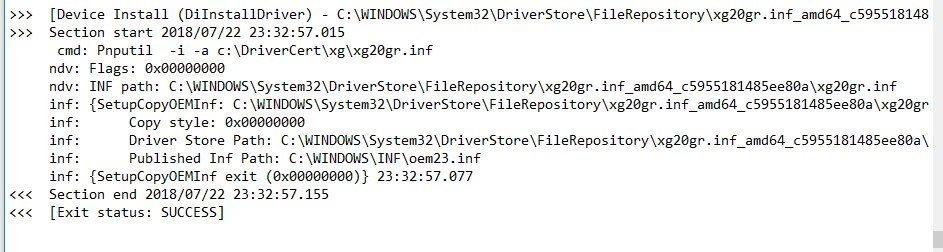
यदि ड्राइवर सफलतापूर्वक स्थापित किया गया है, तो setupapi.dev.log फ़ाइल में लगभग ऐसी रेखाएं होंगी:
\u003e\u003e\u003e \u003e\u003e\u003e अनुभाग प्रारंभ 2018/07/22 23: 32: 57.015 cmd: pnputil -i -ac: \\ drivercert \\ xg \\ xg20gr.inf ndv: झंडे: 0x00000000 एनडीवी: inf पथ: c: \\ windows \\ system32 \\ Dloolstore \\ filerepository \\ xg20gr.inf_amd64_c5955181485e8aa \\ xg20gr.inf inf: (setupcopyoeminf: c: \\ windows \\ system32 \\ dlooltore \\ filerepository \\ xg20gr.inf_amd64_c5955181485ee80a \\ xg20gr.inf) 23: 32: 57.046 inf: प्रतिलिपि शैली: 0x00000000 inf: चालक स्टोर पथ: सी: \\ windows \\ system32 \\ driversertore \\ filerepository \\ xg20gr.inf_amd64_c5955181485ee80a \\ xg20gr.inf inf: प्रकाशित inf पथ: c: \\ windows \\ inf \\ oem23.inf inf: (setupcopyoeminf बाहर निकलें (0x00000000)) 23:32: 57.077<<< Section end 2018/07/22 23:32:57.155 <<<
जैसा कि आप देखते हैं, एक स्व-हस्ताक्षरित ड्राइवर स्थापित करने के लिए, हमें BCDedit.exe का उपयोग करके डिजिटल ड्राइवर हस्ताक्षर जांच को भी बंद नहीं करना पड़ेगा, जैसा कि वर्णित है (bcdedit.exe / सेट कमांड DISATE_INTEGRITY_CHECKS और BCDEDIT.EXE / सेट TestSigning पर)।
